會員優惠商品與專屬頁面
設定好了會員分級制度,就要讓會員能擁有特別的商品購買或觀看權限,接下來TinyBook將告訴大家,如何建立會員優惠商品及專屬的會員頁面!
| 本單元將簡單介紹如何讓會員能購買專屬優惠及查看專屬頁面 |
一、如何建立會員優惠商品與專屬頁面
首先到「會員分級」的「分級方案」,選擇想要建立優惠商品的分級進行「編輯」
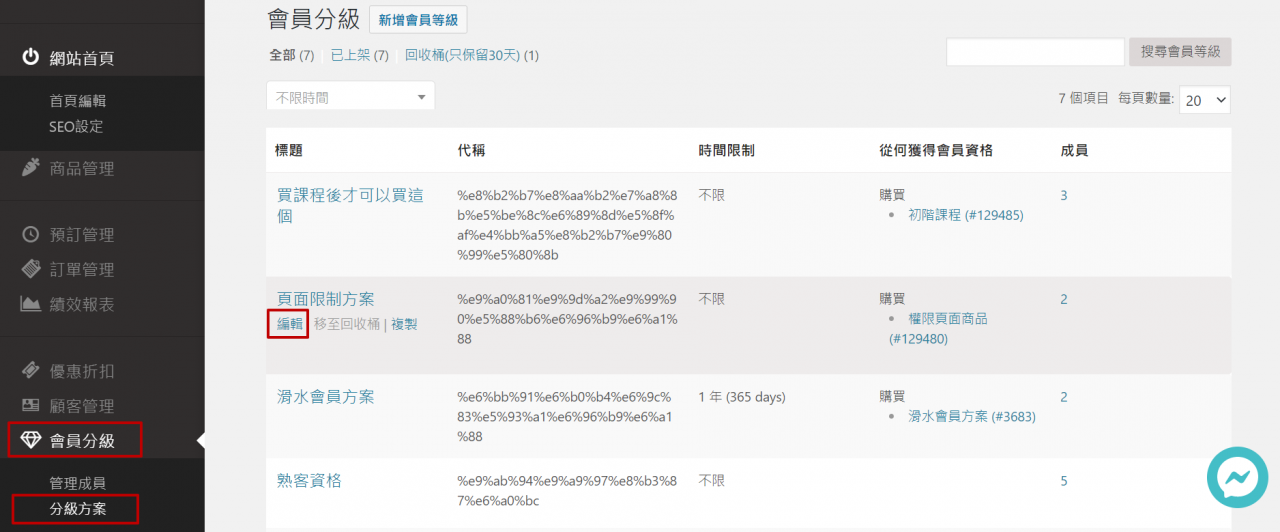
接著選擇「專屬的商品」欄位,點選「新增規則」。若先前尚未建立,第一次皆需新增,後面將不再贅述
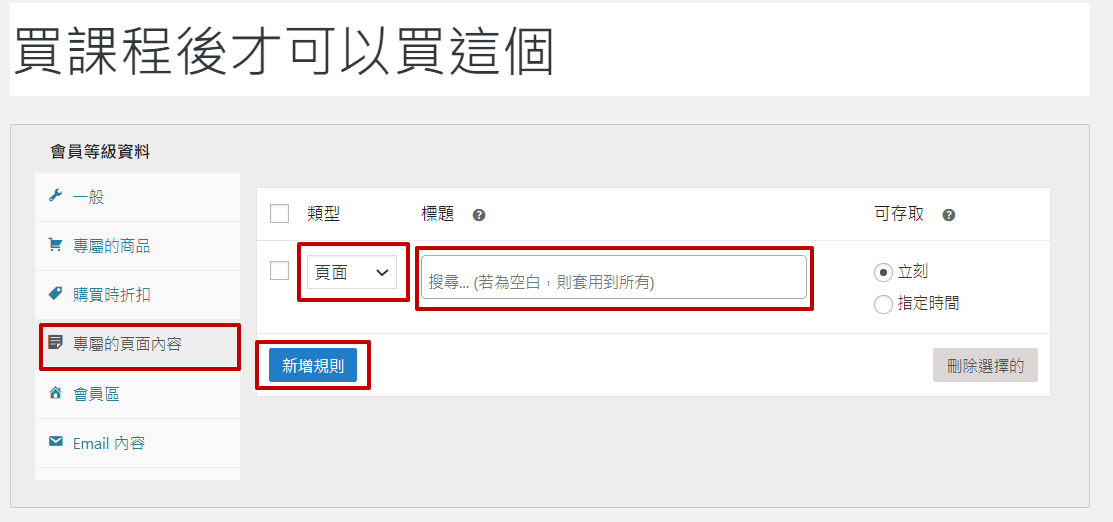
新增規則後,可以看到有「標題」的欄位,在此輸入您想指定的商品或分類;繼續設定「限會員觀看」或「限會員購買」;若想繼續新增規則可點選下方的「新增規則」
1.限會員觀看:只有會員看得到此項商品
2.限會員購買:只有會員可以購買此項商品
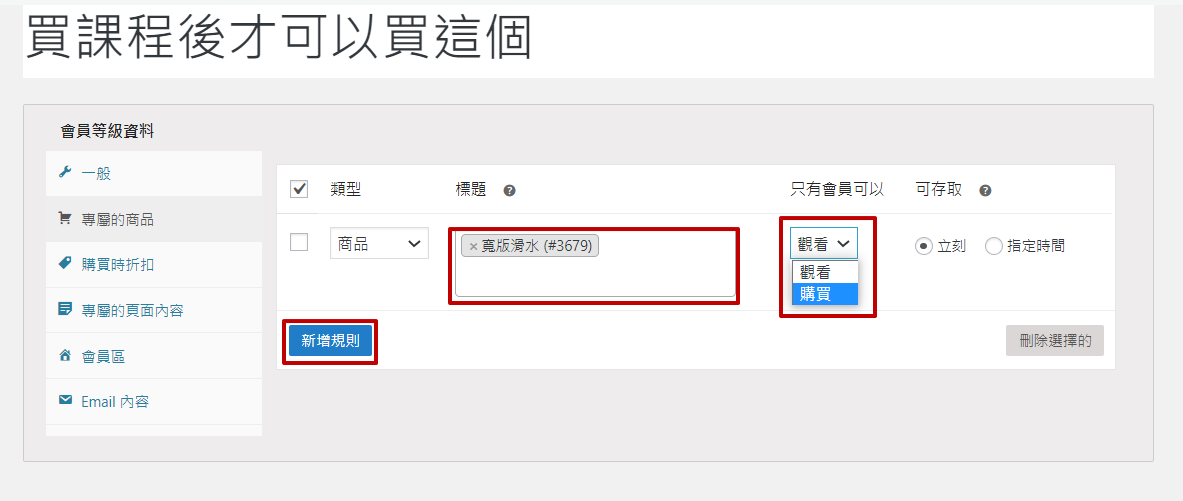
再來看到「購買時折扣」,這裡可以設定專屬於會員的商品優惠;同樣輸入商品名稱,接著將想要提供優惠的金額輸入進「數值」,記得勾選「啟用」哦!
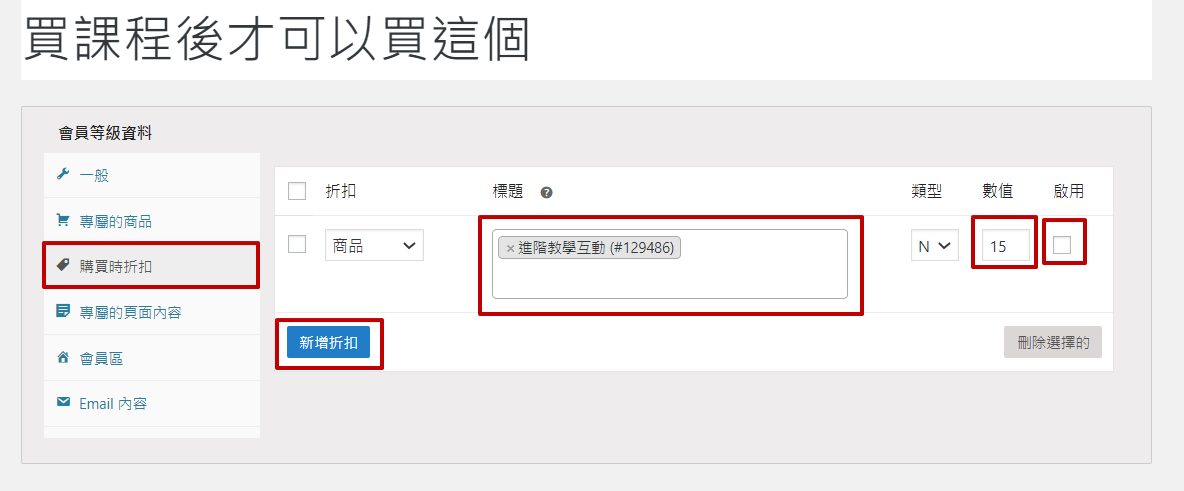
最後設定只有會員才能看到的商品頁面!點選專屬的頁面內容,將類型選擇為「頁面」,在「標題」中輸入頁面的名稱,就可以建立該會員分級的獨家頁面囉!
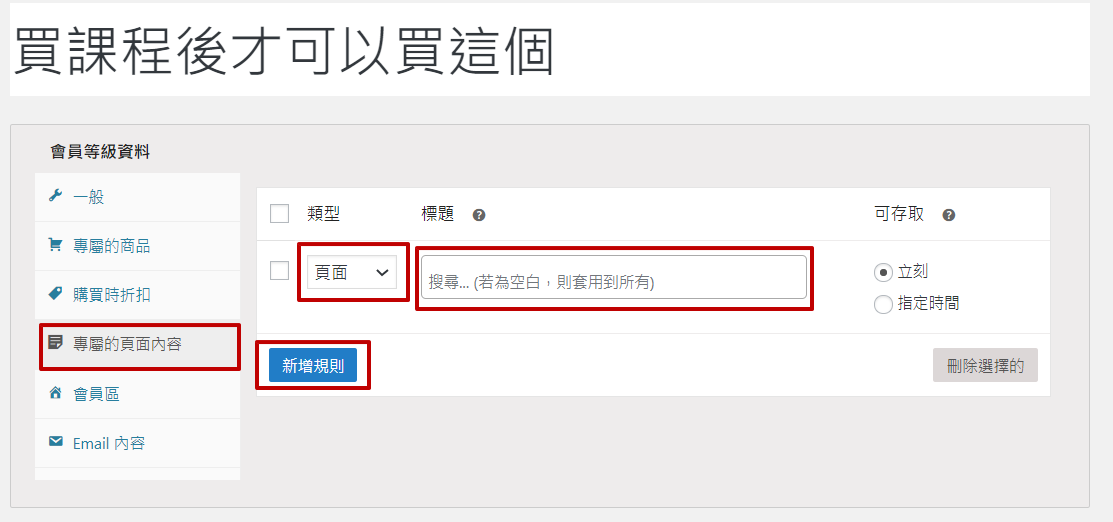
如果要透過商品管理進行分級指定,TinyBook也做得到;在「商品管理」的「所有商品」中,選擇希望限定會員購買的商品,按下「編輯」

往下拉到最後,會看到「會員籍」的區塊,選擇「專屬的頁面內容」>「分級」欄位,選擇希望限定的分級;同樣可以限定該商品屬於「限會員購買」或「限會員觀看」
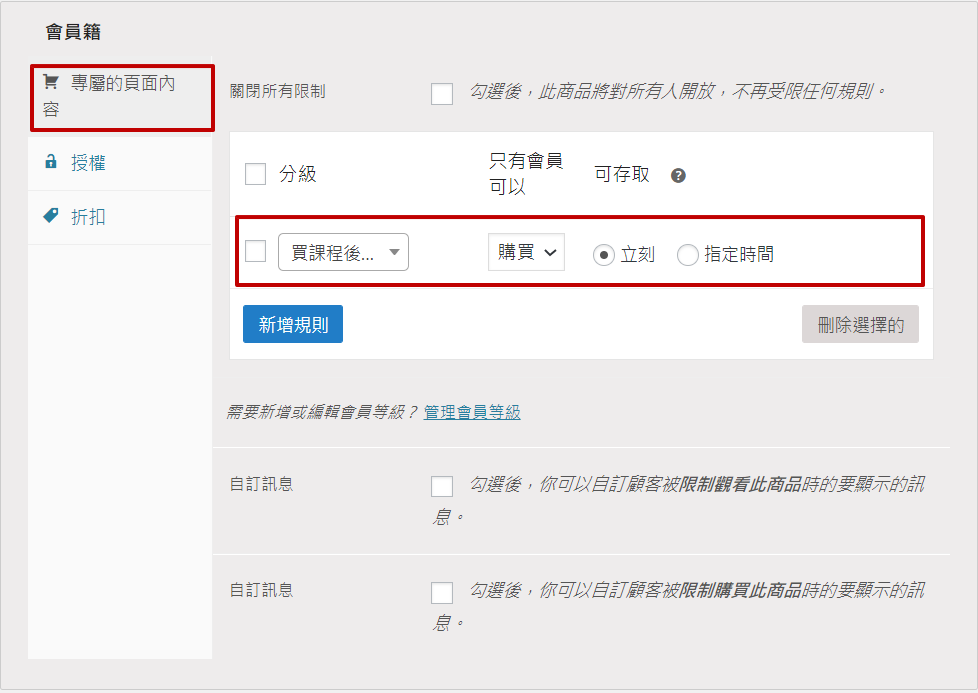
專屬會員的折扣也可以在此看到;選擇左方「折扣」欄位,右邊填入希望限定的會員分級、折扣類型與折扣價格,就可以建立專屬於會員的優惠囉!
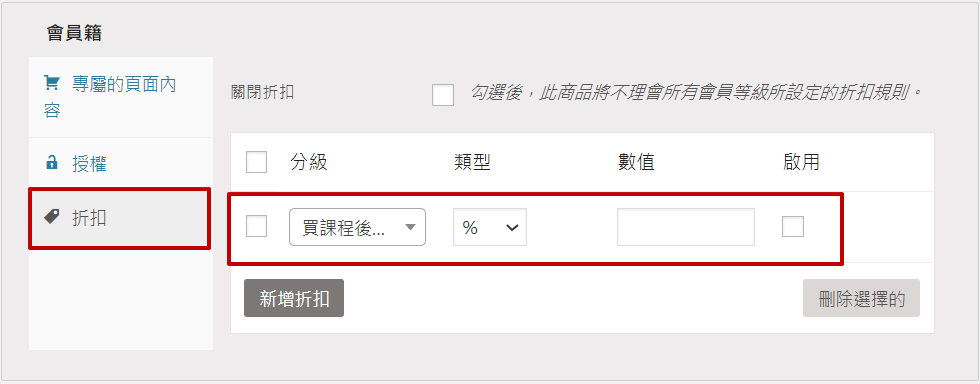
如此一來,就可以設定僅限會員獨享的課程或商品,只要善加利用,絕對能達成良好的顧客關係!
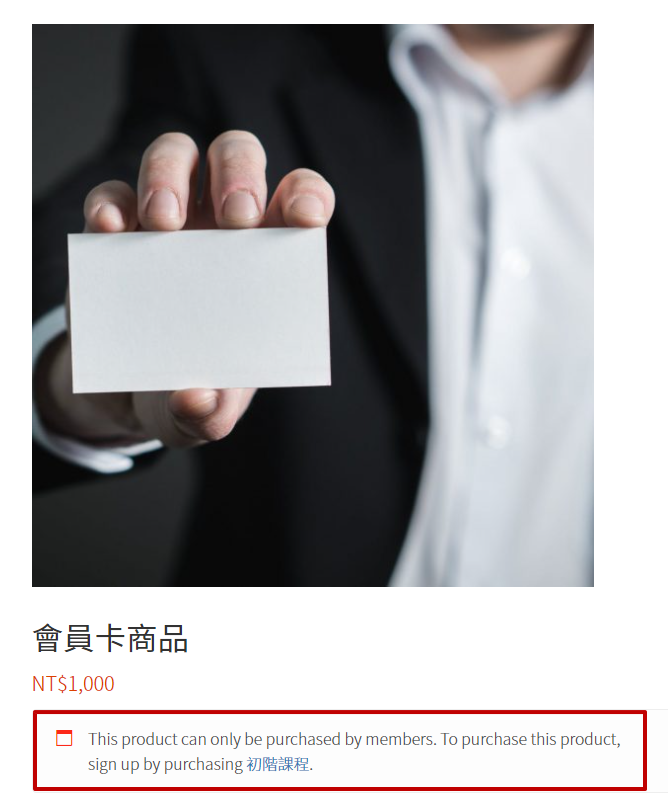
(非會員無法購買,僅限會員可以購買)
想知道如何靈活運用會員優惠,建立更強大的顧客關係管理網絡?或是學習如何用會員系統設定信件通知嗎?這些秘訣都在TinyBook的部落格文章中,趕快繼續閱讀吧!
TinyBook 會員設定相關文章: